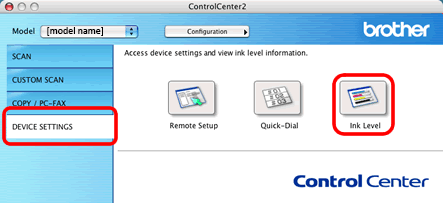DCP-J725DW
FAQ & Fehlerbehebung |
Gibt es eine Möglichkeit, zu sehen, wie viel Tinte noch übrig ist?
Sie können den Tintenstatus überprüfen, indem Sie den Statusmonitor (Statusmonitor wird automatisch installiert, wenn Sie den MFL-Pro Suite installieren) oder über das Bedienfeld ausführen. Befolgen Sie die unten aufgeführten Schritte, um den Tintenstatus zu überprüfen.
HINWEIS: Die Illustrationen sind repräsentativ und können von Ihrem Bildschirm abweichen.
1.Überprüfen Sie den Tintenstatus über das Bedienfeld
*Wenn Ihr Brother-Gerät über einen Touchscreen verfügt, befolgen Sie die Schritte unter „für Touchscreen-Modelle“ unten.
- Drücken Sie Menu.
- Drücken Sie die nach-oben - oder nach-unten -Pfeiltaste oder die Wähltastatur, um Tinte oder Tintenverwaltung auszuwählen , und drücken Sie OK.
- Wählen Sie mit der Aufwärts - oder Abwärtspfeiltaste oder dem Tastenfeld die Option Tintenvolumen aus, und drücken Sie OK.
- Drücken Sie Stop/Exit.
- Drücken Sie die linke oder rechte Pfeiltaste, um Tinte anzuzeigen . (Dieser Schritt wird bei einigen Modellen möglicherweise übersprungen.)
- Drücken Sie .
- Drücken Sie die Aufwärts - oder Abwärtspfeiltaste , um Tintenvolumen anzuzeigen (dieser Schritt wird bei einigen Modellen möglicherweise übersprungen).
- Drücken Sie die Taste Tintenvolumen.
- Drücken Sie Stop/Exit.
2. Überprüfen Sie den Tintenstatus über das Dienstprogramm zur Statusüberwachung
Windows-Benutzer
Öffnen Sie den Status Monitor. Klicken Sie hier um zu sehen, wie man den Status Monitor öffnet.
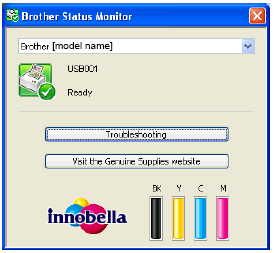
*Mac OS X-Benutzer:
Öffnen Sie den Status Monitor. Klicken Sie hier um zu sehen, wie man den Status Monitor öffnet.

3.Überprüfen Sie den Tintenstatus über das ControlCenter
Windows-Benutzer
Öffnen Sie das ControlCenter.
-
Brother Utilities unterstützte Modelle
-
Öffnen Sie Brother Utilities.
-
Windows 7 / 10
Klicken Sie auf oder (Start) > (Alle Programme oder All apps >) Brother > Brother Utilities. -
Windows 8
Klicken Sie in der Startanzeige auf .
Wenn nicht auf dem Startbildschirm, klicken Sie mit der rechten Maustaste irgendwo auf eine leere Stelle, und klicken Sie dann auf Alle Apps aus der Leiste.
Klicken Sie auf Brother Utilities.
-
Windows 7 / 10
- Wählen Sie Scan.
- Klicken Sie aufControlCenter4.
-
Öffnen Sie Brother Utilities.
-
Brother-Dienstprogramme nicht unterstützte Modelle
Klicken Sie auf "(Start) > "Alle Programme > Brother > [Model Name]> ControlCenter4 .
Standard-Modus
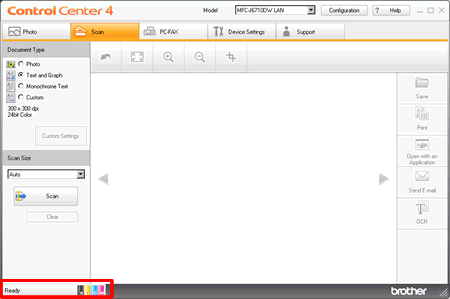
Erweiterter Modus
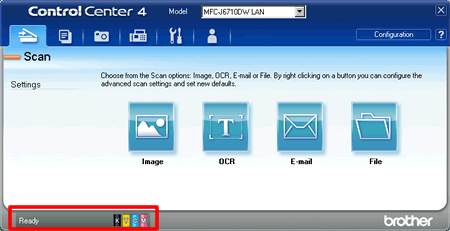
*Mac OS X-Benutzer:
-
Öffnen Sie das ControlCenter.
Um die Control Center 2 Applikation zu öffnen, klicken Sie auf Start, Anwendungen> Brother > ControlCenter. Doppelklicken Sie auf das ControlCenter.
Das ControlCenter wird sich öffnen und ein symbol wird im Dock platziert. -
Klicken Sie auf der linken Seite auf GERÄTEEINSTELLUNGEN und dann auf die Schaltfläche Tintenstand .